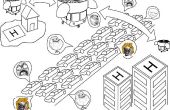Paso 5: Pintura de vértice en los ciclos


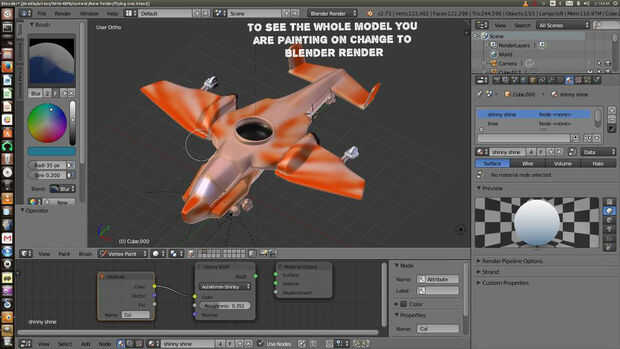
La razón que agregamos subdivisiones adicionales al modelo es el más subdivisiones que tiene en el modelo de la mejor pintura de vértices se ven. También este modelo es sólo para agregar pintura vértice y hacer texturas pero este modelo será más alta poli entonces siempre tienes que ser.
Desde pintura vértice fue hecha originalmente para Blender render tienes que añadir a sus materiales de una manera especial.
1. bajo el icono de datos de objeto, que parece un triángulo de puntos en
la ventana de la derecha de la característica. Presione el signo + vertex colores que agrega una ranura de color de vértice llamada "Col", a menos que se cambie el nombre.
2, cambiar el editor de línea de tiempo en la parte inferior de la pantalla del editor de nodos. A continuación, haga clic en Agregar > entrada > atributo, entonces en el tipo de cuadro de texto Col o lo que cada vez nombre el color de vértice en datos de objeto. Y finalmente arrastra el punto amarillo situada junto a color y arrástrelo hasta el punto de color amarillo en su material.
Ahora cambiar el modo de objeto a la pintura de vértice y ahora al pintar en el modelo usted podrá ver cuando el modelo. Nota: esto también es posible la impresión 3D a color, si el uso de material de la piedra arenisca de Shapeways.
Ahora la pintura en cualquier color que usted desea. Pintura vértice tiene un selector de color, asegúrese de cambiar el color a algo otro entonces blanco ells no sepa que están pintando.
Una punta. una manera de sacar los colores a suave es pintura de ellos en una manera general entonces utilizan el cepillo de desenfoque que se funden los suavemente.
Nota: En las imágenes de arriba quita el rotor jet superior porque será mover cuando la nave está volando así que esto será textured por separado.